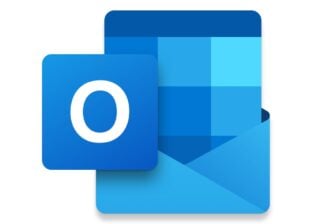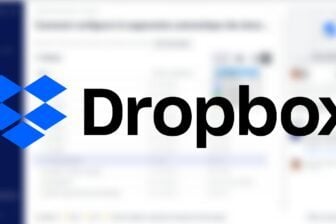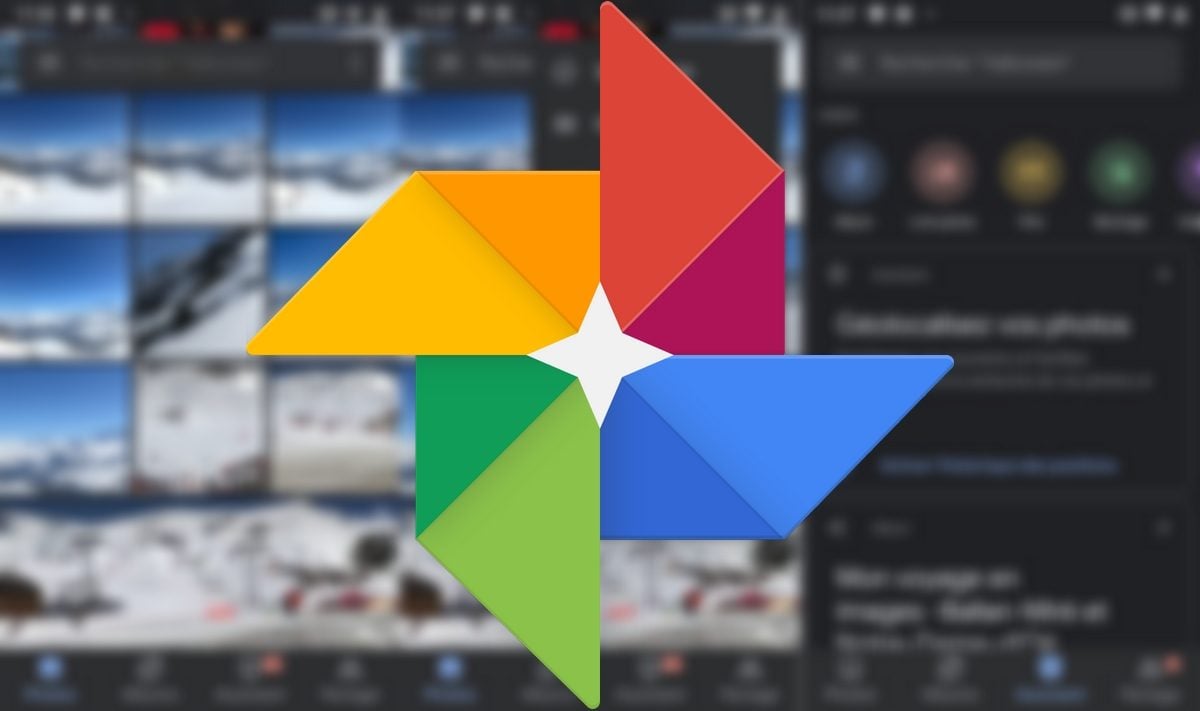La mode des interfaces sombres n’en finit plus : Facebook Messenger, Google Chrome, Android 10 et bientôt iOS 13, de plus en plus d’applications proposent une option permettant de profiter d’un thème sombre, à la place des traditionnelles interfaces claires.
Si le dark mode semble peu pertinent sur certaines applis, son absence sur d’autres est en revanche plus étonnant. Google Photos, par exemple, ne propose qu’un thème clair, qui ne met pas vraiment en valeur les photos qu’elle héberge.
Il est pourtant possible, moyennant quelques manipulations assez simples, de changer l’interface claire de Google Photos au profit d’un thème sombre. Pour en profiter, vous devrez disposer d’un smartphone animé par Android 8 ou supérieur, et vous assurer d’avoir Google Photos en version 4.18 ou plus.
1. Vérifiez la version de Google Photos
Pour vérifier la version de l’application, maintenez votre doigt appuyé sur l’icône de Google Photos, et appuyez sur le bouton i pour accéder aux informations détaillées. Accédez ensuite aux Options avancées et faites défiler toutes les options jusqu’à afficher le numéro de version de l’application.

Télécharger Google Photos pour Android (Gratuit)
2. Activez les options développeur
Officiellement, Google Photos n’intègre pas de Dark Mode. Comment est-il alors possible de profiter d’une interface sombre ? Tout simplement en activant le mode nuit d’Android, qui se répercutera aussi sur Google Photos.
Pour trouver le mode nuit d’Android, il faut dans un premier temps activer le mode développeur sur votre smartphone.
Pour ce faire, ouvrez les Paramètres, entrez dans Système, et accédez au menu A propos du téléphone. Trouvez la ligne Numéro de build, et tapotez huit fois d’affilée sur celle-ci. Le mode développeur devrait alors être activé sur votre appareil.

3. Activez le mode nuit
Ouvrez désormais les Paramètres d’Android puis, dans Système, déployez les Options avancées pour accéder aux Options pour les développeurs.

Faites défiler les paramètres, et entrez dans le menu Mode Nuit. Dans la fenêtre Activer le mode Nuit qui s’affiche, sélectionnez Toujours activé. Fermez ensuite les Paramètres.

4. Utilisez Google Photos
Ouvrez l’application Google Photos sur votre smartphone.

Si tout s’est correctement déroulé, l’interface claire de l’application devrait avoir viré au gris foncé.
🔴 Pour ne manquer aucune actualité de 01net, suivez-nous sur Google Actualités et WhatsApp.